Phần mềm nén ảnh giữ chất lượng FILEminimizer Pictures
Nếu bạn có một tấm ảnh chất lượng cao, khá nặng và nuốn chia sẻ với bạn bè hay muốn tiết kiệm không gian lưu trữ của mình, thì việc sử dụng phần mềm nén ảnh này sẽ rất thích hợp.
Phần mềm này cho phép bạn nén ảnh lại theo nhiều mức độ khác nhau để phù hợp với mục đích của nhiều đối tượng khác nhau.
Sử dụng phần mềm nén ảnh FILEminimizer Pictures
Sau khi cài đặt bạn mở phần mềm lên, bạn nhìn xuống phía dưới, phần Compression Settings.
Chọn Standard Compression (độ nén và chất lượng vừa phải, phù hợp với người cần tiết kiệm không gian lưu trữ và giữ chất lượng ảnh ở mức tốt), Low / Print Compresson (Nén ít, phù hợp với những bức ảnh để in ấn), hoặc Web / Email Compression (nén nhiều, phù hợp với việc chia sẻ trên web và email).
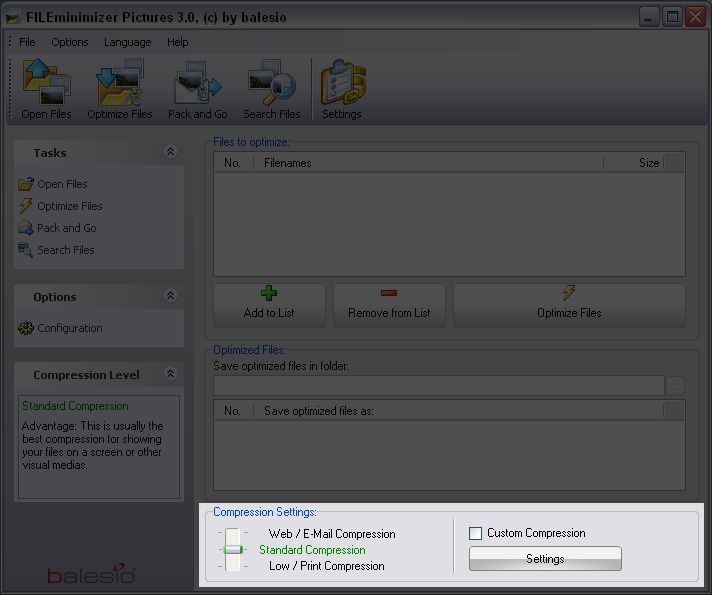
Nếu muốn điều chỉnh bằng tay, chọn Custom Compression và nhấn Settings để điều chỉnh độ phân giải và chất lượng file JPEG đầu ra.
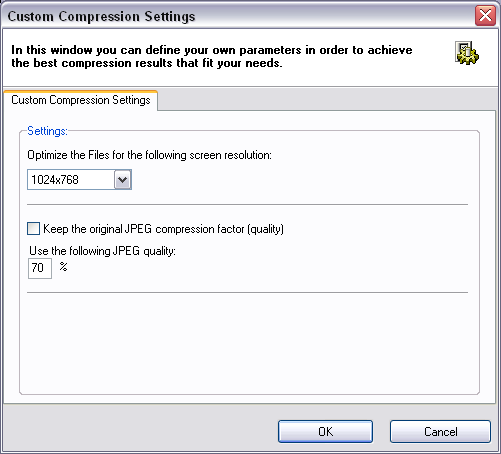
Ngoài ra, có thể nhấn vào Settings để điều chỉnh một số chi tiết cho file ảnh được nén.
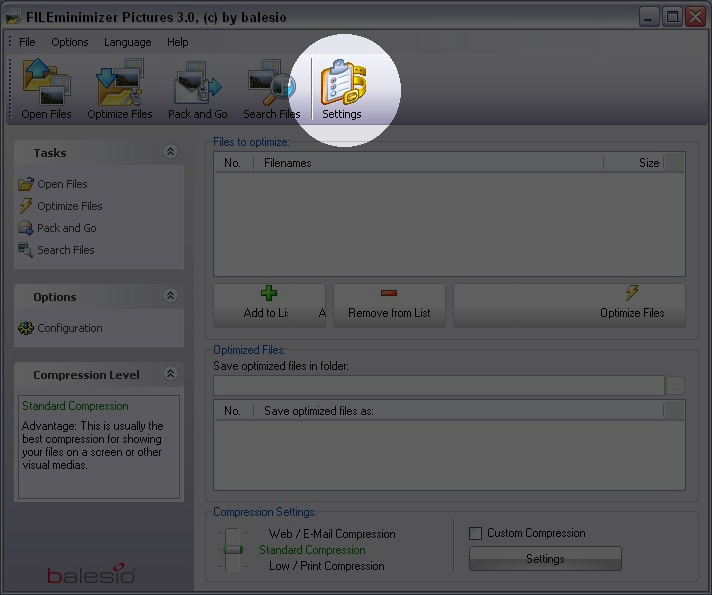
Trong tab Settings, chọn Create new optimized files nếu muốn lưu ra một ảnh khác, chọn Replace original files nếu muốn xóa bỏ ảnh ban đầu sau khi nén.
Bạn có thể lựa chọn cách đặt tên cho file nén trong phần Add this Extension to filesnames.
Nhập vào tên bạn muốn thêm cho file nén để phân biệt file nén và file gốc.
Chọn Insert before filename nếu muốn thêm phía trước, ví dụ (FILEminimizer)ten-file-goc.jpg, và Insert after filename nếu muốn thêm phía sau tên file gốc, ví dụ ten-file-goc(FILEminimizer).jpg
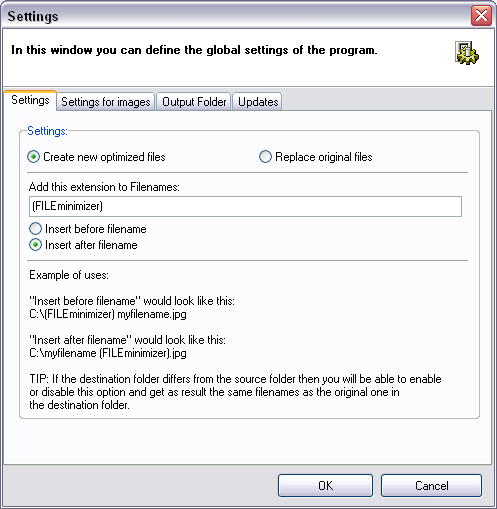
Tab Settings for images:
Chọn Allow Change of image fomat nếu muốn để phần mềm lựa chọn định dạng tốt nhất cho file nén.
Chọn Keep original image format nếu muốn giữ nguyên định dạng ban đầu.
Chọn Use only for the output lossless image format nếu muốn sử dụng các định dạng file lossless cho file nén (như PNG)
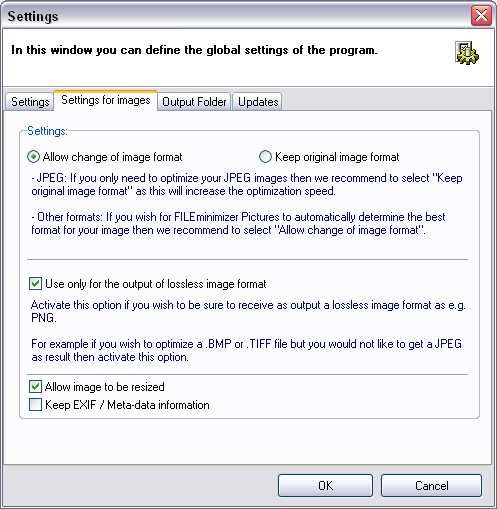
Và Tab Output Folder cho phép bạn để file nén cùng một folder với file gốc hay để riêng ra một thư mục nhất định.
Và bây giờ, nhấn Open files để chọn các file muốn nén, sau đó nhấn Optimize Files
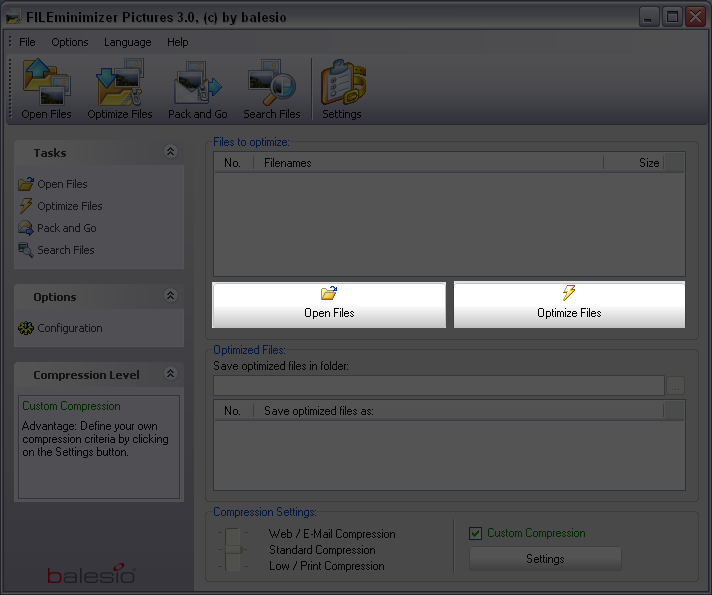
Vậy là xong, bạn đã có một file nén như ý. New size là dung lượng sau khi nén và Reduction là tỉ lệ phần trăm dung lượng bạn tiết kiệm được so với file gốc.
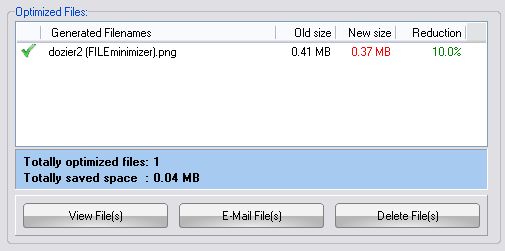
Chúc bạn thành công.